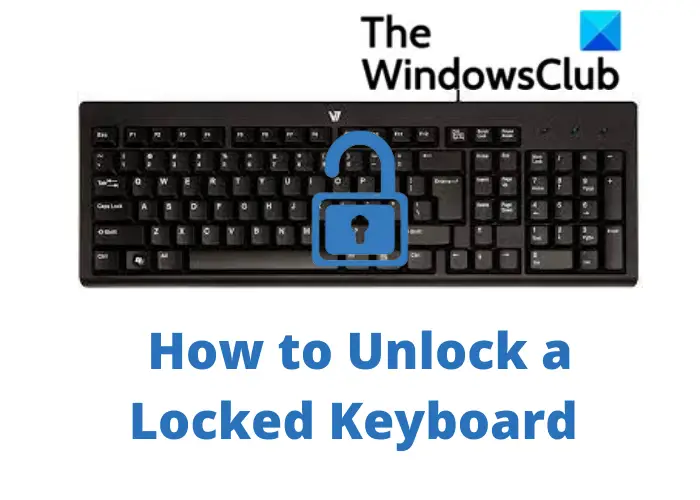あなたがあなたのPCを修理のために持って行くことを計画しているなら キーボードが機能しなくなった 突然、待ってください–キーボードが誤ってロックされた可能性があります。 はい、使用するとキーボードがロックされます Win + Ctrl + L、有線キーボードを使用している場合は、古いドライバ、汚れ、物理的な損傷、接続の喪失など、他にもいくつかの理由があります。 これを修正する方法を見てみましょう。
Windowsコンピュータでキーボードがロックされている

PCでロックされたキーボードのロックを解除する方法
Windowsコンピュータの問題を解決するには、次の提案を試してください。
- フィルターキー
- コンピュータを再起動してください
- 電池を確認してください
- 物理的な損傷や汚れがないか確認してください
- 接続を確認してください
- ドライバーを更新する
- フィルターキー
1]フィルターキー
これが、コンピュータのキーボードが誤ってロックされる最初の理由です。 右シフトキーを8秒間押すと、フィルターキーがオンになります。これは、もちろん誤って発生する可能性があります。 フィルタキーがオンの場合、キーボードはまったく機能しません。 ファンクションキーとnumlockキーを含むすべてのキーは、すべて機能しなくなります。
フィルタキーをオフにするには–
- [設定]>[アクセス可能性]>[キーボード]に移動し、それらをオフにします。
- それでもキーボードが機能しない場合は、以下の他の修正を確認してください。
2]コンピュータを再起動します
コンピュータを再起動すると、一時的なバグのほとんどを修正できます。これには、ロックされたキーボードも含まれます。 システムで実行されているアプリケーションを閉じ、作業内容を保存して、コンピューターを再起動するだけです。 一時的なバグや問題が原因でキーボードが動かなくなった場合、これで問題は確実に解決します。 そうでない場合は、次の修正を確認してください。
3]電池を確認してください
PCまたはラップトップでワイヤレスキーボードを使用している場合は、電池が消耗していないことを確認してください。 電池を交換して、動作しているかどうかをもう一度確認してください。
4]物理的な損傷や汚れがないか確認します
キーボードが物理的に損傷または破損していないか確認してください。 キーの下にほこりや汚れがないか確認してください。 キーボードを掃除して、もう一度確認してください。 損傷が見られない場合は、PCで別のキーボードを使用してみて、それが機能するかどうかを確認してください。 もしそうなら、それは問題がコンピュータではなくキーボードにあることを意味します。
読んだ:PC、マウス、キーボードを物理的にクリーニングするためのヒント
5]接続を確認します
システムで有線キーボードを使用している場合は、正しく接続されていることを確認し、Bluetoothキーボードを使用している場合は、Bluetooth接続が正常に機能しているかどうかを確認します。 USBケーブルまたはポートの不良/損傷も、キーボードが機能しない理由である可能性があります。 キーボードを別のUSBポートに接続して確認します。 繰り返しになりますが、マシンの別のキーボードを使用してこれを確認できます。 Bluetoothキーボードをファーし、キーボードのペアリングを解除し、Bluetoothを再起動して、再度ペアリングします。 Bluetooth接続に問題があった場合は機能するはずです。
読んだ:Bluetoothキーボードまたはマウスがスリープ状態を継続する
6]ドライバーを更新します
上記の修正のいずれも機能しない場合は、PCのキーボードドライバに問題がある可能性があります。 欠陥のあるまたは古いドライバは、確かにキーボードが機能しなくなった理由である可能性があります。 以下のいずれかの方法で、デバイスドライバーを更新します。
- Windows Updateを介してドライバーとオプションの更新を確認し、ドライバーを更新することができます
- 製造元のサイトにアクセスして、ドライバーをダウンロードできます。
- 無料のドライバー更新ソフトウェアを使用する
- コンピューターにINFドライバーファイルが既にある場合は、次のようにします。
- 開ける デバイスマネージャ。
- ドライバカテゴリをクリックしてメニューを展開します。
- 次に、関連するドライバーを選択して右クリックします。
- 選択する ドライバーの更新。
- 画面上のウィザードに従って、オーディオドライバの更新を完了します。
キーボードが機能しなくなったのはなぜですか?
フィルタキーがオンになっている、古いキーボードドライバ、キーボードの汚れなど、さまざまな理由が考えられます。キーボードのロックを解除するには、上記の修正を確認してください。
オンスクリーンキーボードを開く方法は?
を押すだけでオンスクリーンキーボードを開くことができます Win + Ctrl + O キーボードで。 キーボードがロックされているか、何らかの理由で機能していない場合は、[設定]>[ユーザー補助]>[キーボード]に移動し、オンスクリーンキーボードをオンにします。